Distanz
PyroCluster bietet viele verschiedene Arten, Rauch- bzw. Wolken-Effekte zu realisieren. Einer der mächtigsten Effekte, die PyroCluster zu bieten hat, ist der, Partikel anhand ihrer Entfernung vom Emitter zu beeinflussen.
Der Emitter-Distanz-Effekt beeinflusst die Voxel in Abhängigkeit ihres Abstands vom Emitter. Teilchen, die sich weiter vom Emitter entfernt befinden, ändern Farbe und Helligkeit in Abhängigkeit des Effekts, den Sie erzeugt haben. Nahezu jeder Parameter lässt sich über die Entfernung kontrollieren.
Ein gutes Beispiel, in dem Sie diesen Effekt nutzen würden, wären Flammen aus einem Raketentriebwerk. Der helle und heiße Kern wäre nahe des Düsenaustritts, weiter entfernte Partikel würden abkühlen und daher dunkler sein. Der Entfernungseffekt zum Emitter kümmert sich automatisch um die Turbulenzen im Rauch. Im Beispiel des Düsentriebwerks würden kältere Partikel aufgeheizt, sobald sie wieder in den Nahbereich des Emitters gelangen.
Klicken Sie auf den Emitter-Distanz aktivieren-Button, um diesen Effekt zu aktivieren.
Wenn Sie die Option Emitter-Ebene aktivieren anwählen, berechnet PyroCluster die Entfernung, um die sich die Partikel vom Emitter wegbewegt haben. Normalerweise benutzt PyroCluster kugelförmige Nah- und Fernbereiche, um die Entfernungseffekte zu berechnen (wie z.B. Cinema 4D bei der Helligkeitsabnahme punktförmiger Lichtquellen). Wenn Sie diese Option anwählen, wird ein rechteckiges Volumen benutzt, um die Entfernung zu messen, die ein Partikel vom Emitter weg zurückgelegt hat.
Diese Option macht nur bei Partikelsystemen Sinn, die einen planaren Emittertyp, wie z.B. eine Pyramide, bereitstellen. Ein unregelmäßig geformtes Objekt als Emitter zu benutzen, funktioniert mehr schlecht als recht, weil sich die Partikel in beliebige Richtungen ausbreiten, der Emitter-Ebenen-Effekt bei seinen Berechnungen aber von ebenen Emittern ausgeht.

Der Nahbereich setzt den Radius des Volumens, das den Beginn der Parameter-Übergänge (Radius, Leuchten, Farb-Mix, Distanz-Verlauf) festlegt. Dieser Wert wird in Welt-Einheiten angegeben.
Beträgt der Nahbereich 0, beginnt das Überblenden der Parameter sofort bei der Geburt eines Partikels. Ein Wert von 50 würde bedeuten, dass das Überblenden der Parameter erst beginnt, wenn sich das Partikel mehr als 50 Einheiten vom Emitter entfernt hat. Alle Partikel innerhalb eines Radius von 50 Einheiten werden als Voxel mit den Anfangseinstellungen (linke Farbe des Farb-Verlaufs, Start-Radius) gezeichnet. Partikel, die weiter als 50 Einheiten vom Emitter entfernt sind, werden zwischen den Werten von Nah- und Fernbereich (Anfang und Ende) interpoliert.
Der Fernbereich setzt den Radius des Volumens, welches das Ende der Parameter-Übergänge (Radius, Leuchten, Farb-Mix, Distanz-Verlauf) festlegt. Dieser Wert wird in Welt-Einheiten angegeben.
Der Fernbereich muss größer als der Nahbereich sein.
Ein Fernbereich von 100 würde das Überblenden der Parameter beenden, sobald sich die Partikel weiter als 100 Einheiten vom Emitter entfernt befinden. Alle Partikel in einem Abstand von mehr als 100 Einheiten werden als Voxel mit den Endeinstellungen (rechte Farbe des Farbverlaufs, End-Radius) gezeichnet. Partikel, die sich in einem geringeren Abstand als 100 Einheiten vom Emitter entfernt befinden, werden zwischen den Werten von Nah- und Fernbereich (Anfang und Ende) interpoliert.
Der Radius-Verlauf bestimmt den Voxel-Radius basierend auf der Entfernung des Partikels zum Emitter. Die linke Seite des Verlaufs bestimmt den Radius des Voxels im Nahbereich. Die rechte Seite des Verlaufs bestimmt den Radius des Voxels, wenn er den Fernbereich erreicht hat.
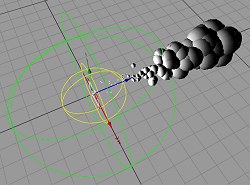 Vorschau im Ansichtsfenster
Vorschau im Ansichtsfenster Distanz-Radius-Verlauf
Distanz-Radius-VerlaufDieser Verlauf bestimmt die Stärke der additiven Pixelüberlagerung je nach Distanz des Partikels zum Emitter. Um mehr über den Leuchten-Wert zu erfahren, sollten Sie sich die Erläuterungen zu Luminanz durchlesen. Ein sattes Weiß repräsentiert den Luminanz-Wert, den Sie in den globalen Einstellungen gemacht haben. Ein pures Schwarz erzeugt gar keinen Leuchten-Effekt. Alle Grauwerte erzeugen Zwischenwerte.
Dieser Effekt basiert auf der Distanz eines Partikels zum Emitter!
Die linke Seite des Verlaufs repräsentiert den Nahbereich, die rechte Seite den Fernbereich. Dieser Effekt macht besonders bei Hitze- oder Brenn-Effekten Sinn.
Im unten stehenden Bild ist der radiale Distanz-Effekt zu sehen. Die innere Kugel (gelb) stellt den Nahbereich dar (linke Seite vom Verlauf). Die äußere, dunklere Kugel repräsentiert den Fernbereich (rechte Seite vom Verlauf).
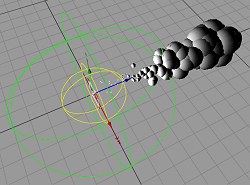
Betrachten Sie die folgenden Beispiele, um zu verstehen, welchen Einfluss der Leuchten-Verlauf auf das gerenderte Ergebnis hat.






In den Beispielen können Sie sehen, wie die glühenden Bereiche (100% additiv) mit den weißen Bereichen des Verlaufs zusammenhängen. Das ist eine äußerst nützliche Option für Raketenausstöße oder Feuer in allen möglichen Situationen.
Sollten Sie es noch nicht getan haben, lesen Sie sich jetzt Arbeiten mit PyroCluster durch.
Dieser Graustufenverlauf kontrolliert – basierend auf der Partikel-Lebensdauer – den Farb-Mix zwischen Voxel-Farbe von der Global-Seite und der Distanz-Effekt-Farbe, die durch den Distanz-Verlauf erzeugt wird. Am Anfang ist dieses Feature wahrscheinlich etwas schwer zu verstehen. Es ist allerdings eines der mächtigesten Features von PyroCluster. Jeder Grauwert gibt an, inwieweit die Ausgangsfarbe (die auf der Global-Seite eingestellt wird) mit der Farbe des Distanz-Verlaufs gemischt wird. Ein pures Schwarz (RGB: 0,0,0) bedeutet, dass 100% der Ausgangsfarbe von der Global-Seite für die Voxel verwendet werden. Die Farbe des Dist. Verlaufs wird nicht dazugemischt.
Ein pures Weiß (RGB:255,255,255) färbt den Voxel zu 100% mit der Farbe des Distanz-Verlaufs ein. Die Ausgangsfarbe der Global-Seite wird nicht dazugemischt. Alle dazwischenliegenden Grauwerte resultieren in einer Mischfarbe aus beiden.
Der Farb-Mix-Effekt (also wie die Grundfarbe der Voxel mit dem Distanz-Verlauf gemischt wird) ist wiederum abhängig von der Distanz eines Partikels zum Emitter!
Nehmen wir an, Sie wollen mit dem Partikelsystem Feuer erzeugen. Die Ausgangsfarbe der Voxel (auf der Global-Seite) ist hellgelb nach dunkelrot, im Inneren ist der Voxel gelb, nach außen hin dunkelrot bis schwarz. Am Ende der Partikel-Lebensdauer soll sich dunkler, schwarzer Rauch bilden. Also blenden Sie hier mit dem Farb-Mix von der Ausgangsfarbe der Voxel über zum Dist. Verlauf.
Der Distanz-Verlauf färbt die Voxel je nach Abstand zum Emitter ein. Die Farbe des Voxels hängt direkt mit der Distanz des Partikels vom Emitter zusammen. Die gerenderte Farbe ergibt sich aus Distanz-Verlauf und der Voxel-Grundfarbe, die Sie bei den globalen Parametern eingestellt haben. Der Farb-Mix-Verlauf bestimmt, welche Farbe verwendet wird. (Mehr dazu im vorigen Abschnitt Farb-Mix). Der linke Bereich des Verlaufs steht für den Nahbereich, der rechte für den Fernbereich.
Lassen Sie sich nicht verwirren. Die Farben ändern sich nur, wenn sich die Partikel vom Emitter weg oder zum Emitter hin bewegen. Den Bereich, in dem sich die Farbe ändern soll, beschränken Sie mit Nahbereich und Fernbereich.
Der Distanz-Verlauf repräsentiert die Farbänderung jedes einzelnen Voxels basierend auf seiner Entfernung zum Emitter. Wenn dieser Voxel (z.B. durch Gravitation oder Wind) wieder in die Nähe des Emitters zurückkehrt, wird er entsprechend seiner Distanz wieder umgefärbt.




Wie Sie im obigen Beispiel erkennen können, kann der Distanz-Verlauf auch die Transparenz (Dichte) des Volumens je nach Distanz ändern. Dafür ist der Alpha-Verlauf zuständig. So können Sie z.B. dunklen, öligen Feuerrauch in leichten und transparenten Dampf verwandeln.